Rady na odstranění Mischa ransomware (odinstalovat Mischa ransomware)
Mischa ransomware virus je nový cyber hrozbou, vztahující se k nechvalně Péťa virus, který se nedávno stal ještě nebezpečnější, tím, že zaměstná novou taktiku pro vydírat peníze od nakaženého počítače uživatelů. Již zmíněné Mischa virus nainstaluje pokud infiltrace počáteční ransomware neproběhne tak, sebeochrana před selháním. Pokud si nejste obeznámeni s mechaniky ransomware viry, měli byste vědět, že tyto programy infiltrovat uživatelů počítače, podvodem a šifrovat obsahující data pomocí algoritmu, který je dodnes možné prolomit.
Konečně oběť obdrží poznámku, v níž najdeš uvedená suma peněz ransomware vývojáři poptávka výměny souborů. Není doporučeno sledovat libovolné z těchto instrukcí, jak může skončit s žádné soubory a přišly o své peníze. Místo toho byste měli odebrat Mischa ransomware z vašeho počítače okamžitě. Sofistikované antivirové nástroje, například SpyHunter, vám mohou pomoci v procesu.
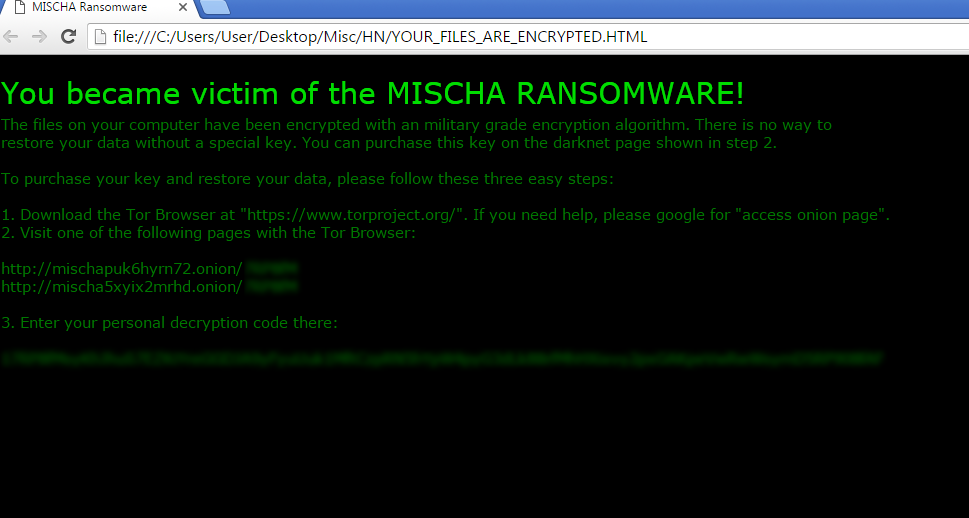
Stáhnout nástroj pro odstraněníChcete-li odebrat Mischa ransomware
Jak Míša jednat o infikovaných PC?
Vzhledem k tomu, že mechanika Péťa viru jsou mnohem složitější, a to vyžaduje získat oprávnění správce zahájit jeho škodlivé procesy, je poměrně jednoduchý způsob, jak Mischa virus proniká systém vhodný záložní plán pro virus Péťa. Na rozdíl od Péťa, který potřebuje oprávnění správce ke změně hlavního spouštěcího záznamu (MBR), Mischa je počítači nainstalován jednoduše a okamžitě spustí skenování souborů. Tento virus, stejně jako většina jiných ransomware, cíle dokumenty, videa, obrázky, archivy, ale může snadno nakazit aplikací, tedy soubory .exe, stejně. Šifrování se po provedení, dodatečné rozšíření 4číslice se pak přidá do infikované dokumenty a aplikace. Od tohoto okamžiku se soubory v počítači nejsou přístupné už.
Když uživatelé si uvědomují, že ztratí přístup k jejich datům, kapky ransomware dokumenty označené jako YOUR_FILES_ARE_ENCRYPTED. HTML a YOUR_FILES_ARE_ENCRYPTED. TXT na každé složky poškození zařízení. V těchto dokumentech ransomware vývojáři tvrdí, jejich podmínky. V současné době oběti jsou nuceni zaplatit 1,93 Bitcoins, (což se rovná kolem 875 dolarů USD) za dešifrovací klíč. Nicméně neexistuje žádná záruka, že se částka nezvyšuje. Další v poznámce výkupné jsou odkazy na stránky sítě TOR, jehož prostřednictvím se oběť musí převést platbu. Uživatel bude mít speciální kód, který musí předložit při platbě výkupné. Bohužel neexistuje žádný způsob, jak dešifrovat zamčené soubory bez placení. Však převod peněz na účet některé obskurní Internetoví podvodníci není nejlepší nápad taky. Nejlepší volbou, v tomto případě je Mischa ransomware z napadeného počítače a obnovit soubory ze zálohy. Můžete také zkusit obnovení je pomocí speciálních dat zotavení Photorec, Kaspersky virus bezpečnostní pomůcky nebo R-Studio.
Jak Míša virus infikovat počítač a jak ho můžete zabránit?
Obvykle škodlivý Péťa-Mischa balík cestuje prostřednictvím podvodných e-mailů, alespon odkaz na on-line oblak obsahující soubor PDF aplikace údajné zaměstnání. Ve skutečnosti není žádná práce aplikace a klepnutím na uvedený odkaz uživatel stáhne soubor výkonné virů v počítači. Jednou stažený soubor bude vypadat jako běžný dokument PDF. Pokud uživatel otevře soubor, škodlivý skript aktivuje virus, a začne instalace virus. Za prvé výkonný soubor se pokusí nainstalovat Péťa. Pokud z nějakého důvodu, že selže, bude Mischa ransomware pak nainstalována v počítači.
Způsob, jak se váš počítač napaden virem ransomware je získání renomované antivirový software, který vám poskytne další ochranu proti těmto virům. Také měli být obzvláště opatrní s vaší e-mailu. Drž se dál od katalogu „Spam“ jako většina škodlivé e-maily, které jsou obvykle nakonec se tam. Vždy by měl věnovat pozornost přijaté e-maily a podívejte se na stopy gramatické a pravopisné chyby, trval na tom, tón a podezřele podobné vlastnosti. A co je nejdůležitější měli byste mít zálohu souborů v nějaké externí jednotku pro ukládání a jej pravidelně aktualizovat. Však musíme varovat vás neopustí disk připojen po celou dobu, protože Mischa virus mohou snadno proniknout a šifrovat soubory v jednotce vnější.
Jak odstranit Mischa ransomware?
Pokud ztratili přístup k souborům, ale nejsou ochotni zaplatit výkupné podporovat zkroucené Internetoví podvodníci, jedinou možností, kterou máte je z počítače odstranit Mischa ransomware. Bohužel odstranění virus nevrátí vaše soubory, ale pokud chcete nadále používat zařízení obvykle znovu, je třeba ji zrušit všech škodlivých složek. Za to, že byste měli použít sofistikované a uznávanou antivirové nástroje. Ale pamatujte si, že tato ransomware šifruje aplikací stejně, takže váš antivirus může boj jej odstranit. V tomto případě můžete zkusit, dekontaminaci virus ručně tím, že těsně po Mischa odstranění pokynů uvedených níže. Jen si nezapomeňte prohledat váš počítač po odebrání viru k Ujistěte se, že žádné škodlivé zbytky soubory zůstanou v počítači.
Zjistěte, jak z počítače odebrat Mischa ransomware
- Krok 1. Jak odstranit Mischa ransomware z Windows?
- Krok 2. Jak odstranit Mischa ransomware z webových prohlížečů?
- Krok 3. Jak obnovit webové prohlížeče?
Krok 1. Jak odstranit Mischa ransomware z Windows?
a) Odebrání Mischa ransomware související aplikace ze systému Windows XP
- Klepněte na tlačítko Start
- Zvolte ovládací panely

- Zvolte možnost Přidat nebo odebrat programy

- Klepněte na Mischa ransomware související software

- Klepněte na tlačítko Odebrat
b) Mischa ransomware související program odinstalovat ze systému Windows 7 a Vista
- Otevřené nabídky Start
- Klepněte na ovládací Panel

- Přejít na odinstalovat program

- Vyberte Mischa ransomware související aplikace
- Klepněte na tlačítko odinstalovat

c) Odstranění Mischa ransomware související s aplikací z Windows 8
- Stiskněte klávesu Win + C Otevřete kouzlo bar

- Vyberte nastavení a otevřete ovládací Panel

- Zvolte odinstalovat program

- Vyberte související program Mischa ransomware
- Klepněte na tlačítko odinstalovat

Krok 2. Jak odstranit Mischa ransomware z webových prohlížečů?
a) Vymazat Mischa ransomware od Internet Explorer
- Otevřete prohlížeč a stiskněte klávesy Alt + X
- Klepněte na spravovat doplňky

- Vyberte panely nástrojů a rozšíření
- Odstranit nežádoucí rozšíření

- Přejít na vyhledávání zprostředkovatelů
- Smazat Mischa ransomware a zvolte nový motor

- Stiskněte klávesy Alt + x znovu a klikněte na Možnosti Internetu

- Změnit domovskou stránku na kartě Obecné

- Klepněte na tlačítko OK uložte provedené změny
b) Odstranění Mischa ransomware z Mozilla Firefox
- Otevřete Mozilla a klepněte na nabídku
- Výběr doplňky a rozšíření

- Vybrat a odstranit nechtěné rozšíření

- Znovu klepněte na nabídku a vyberte možnosti

- Na kartě Obecné nahradit svou domovskou stránku

- Přejděte na kartu Hledat a odstranit Mischa ransomware

- Vyberte nového výchozího poskytovatele vyhledávání
c) Odstranit Mischa ransomware z Google Chrome
- Spusťte Google Chrome a otevřete menu
- Vyberte další nástroje a přejděte na rozšíření

- Ukončit rozšíření nežádoucí prohlížeče

- Přesunout do nastavení (v rámci rozšíření)

- Klepněte na tlačítko nastavit stránku v části spuštění On

- Nahradit svou domovskou stránku
- Přejděte do sekce vyhledávání a klepněte na tlačítko Spravovat vyhledávače

- Ukončit Mischa ransomware a vybrat nového zprostředkovatele
Krok 3. Jak obnovit webové prohlížeče?
a) Obnovit Internet Explorer
- Otevřete prohlížeč a klepněte na ikonu ozubeného kola
- Vyberte položku Možnosti Internetu

- Přesunout na kartu Upřesnit a klepněte na tlačítko Obnovit

- Odstranit osobní nastavení
- Klepněte na tlačítko Obnovit

- Restartujte Internet Explorer
b) Obnovit Mozilla Firefox
- Spusťte Mozilla a otevřete menu
- Klepněte na Nápověda (otazník)

- Zvolte informace o řešení potíží

- Klepněte na tlačítko Firefox

- Klepněte na tlačítko Aktualizovat Firefox
c) Obnovit Google Chrome
- Otevřete Chrome a klepněte na nabídku

- Vyberte nastavení a klepněte na možnost zobrazit pokročilá nastavení

- Klepněte na obnovit nastavení

- Vyberte položku Reset
d) Resetovat Safari
- Spusťte prohlížeč Safari
- Klikněte na Safari nastavení (horní pravý roh)
- Vyberte Reset Safari...

- Dialogové okno s předem vybrané položky budou automaticky otevírané okno
- Ujistěte se, že jsou vybrány všechny položky, které je třeba odstranit

- Klepněte na obnovit
- Safari bude automaticky restartován.
* SpyHunter skeneru, zveřejněné na této stránce, je určena k použití pouze jako nástroj pro rozpoznávání. Další informace o SpyHunter. Chcete-li použít funkci odstranění, budete muset zakoupit plnou verzi SpyHunter. Pokud budete chtít odinstalovat SpyHunter, klikněte zde.

